 Umgebungspanel
Umgebungspanel
Umgebungen bestimmen nicht nur den Hintergrund eines Renderings, sondern steuern eine unendliche Kugel rund um das Modell. Objekte in der Szene reflektieren und brechen die Umgebung. Die Umgebungskugel ist kein Objekt, das Sie auswählen können, sondern eine Referenzfläche für Hintergrundeffekte.
Die Umgebung hat Einfluss auf den sichtbaren Teil des Hintergrunds und auf Reflexionen. Effekte für die Beleuchtung der Szene sind im Hilfethema Himmel beschrieben.
Flamingo wird mit einer Flamingo-Standardumgebung geliefert. Diese Umgebung wird mit den aktuellen Beleuchtungsvoreinstellungen synchronisiert. Bei Verwendung der Beleuchtungsvoreinstellungen werden sowohl die Beleuchtung als auch die Umgebung auf geeignete Standardwerte eingestellt.
Wo befindet sich dieser Befehl?
 Umgebungsreiter
Umgebungsreiter Renderwerkzeuge >
Renderwerkzeuge >  Umgebungseditor
Umgebungseditor Menü > Rendern > Umgebungseditor
Menü > Rendern > Umgebungseditor- Befehl > Umgebungseditor
Das Umgebungseditor-Panel ist in mehrere Abschnitte unterteilt. Je nach Umgebungstyp werden andere erweiterte Optionen angezeigt.
Farben und Texturen können per Drag&Drop aus dem Farbenrad in ein anderes Farbenrad oder eine sonstige Steuerung im Materialeditor, der Texturenpalette oder dem Umgebungseditor gezogen werden. Umgebungspanel
- Hintergrundtyp
- Einstellungsleiste
- Umgebungsliste
- Fensterteiler
- Umgebungseigenschaften
- Name
- Umgebungseigenschaften-Panels
Hintergrundtyp 
Zur Auswahl des Hintergrundtyps des Modells. Eine Umgebung ist eine vollständige Renderumgebung und für Flamingo als Standard voreingestellt. Die anderen drei Optionen bieten einen weitaus einfacheren Satz an Einstellungen, mit dem Hintergründe in einer traditionelleren Art eingestellt werden können. Weitere Informationen dazu finden Sie im Hilfethema Grundlegender Rhino-Hintergrund.
Einstellungsleiste 
In dieser Leiste können Sie durch die Liste der Umgebungen navigieren.
 Pfeil zurück
Pfeil zurück
Zum Zurückblättern durch die bereits vorher ausgewählten Umgebungen. Zum Beispiel eine Umgebung mit reflektierenden oder gebrochenen Ebenen. Mit diesem Pfeil können Sie auch von den Reflexions- oder Brechungsdetails zurück zur übergeordneten Umgebung gehen.
 Pfeil vorwärts
Pfeil vorwärts
Zum Vorwärtsblättern durch die bereits vorher ausgewählten Umgebungen. Zum Beispiel eine Umgebung mit reflektierenden oder gebrochenen Ebenen. Mit diesem Pfeil können Sie auch von der übergeordneten Umgebung vorwärts zu den Reflexions- oder Brechungsdetails gehen.

 Aktuell ausgewählter Umgebungsname
Aktuell ausgewählter Umgebungsname
Zeigt den aktuellen Umgebungsnamen und die Bearbeitungsebene an. Wenn es beispielsweise eine reflektierende oder gebrochene Ebene gibt, wird ein “>” angezeigt. Hier können Sie nachsehen, welche Umgebung als aktuell eingestellt ist.
 Werkzeugmenü
Werkzeugmenü
Zeigt das Werkzeugmenü an. Dies ist ein umfassendes Menü mit Befehlen, Einstellungsmöglichkeiten und Werkzeugen für Umgebungen.
 Hilfe
Hilfe
Umgebungsliste 
Die Liste aller im Modell verwendeten Umgebungen. Die als aktuelle Umgebung eingestellte Umgebung wird für das Rendering verwendet. Farbig hervorgehobene Ecken zeigen an, welche Umgebung die aktuelle ist.
Funktionen dieser Liste:
- Durch Doppelklick auf eine Umgebung wird diese als aktuell eingestellt. Nach Auswahl einer Umgebung werden ihre Eigenschaften in den Panels unten angezeigt. Weitere Informationen finden Sie im Hilfethema Rendermaterialeigenschaften
- Sie können durch die Liste scrollen und sich so alle Umgebungen im Modell ansehen.
- Durch Klick auf die Plus-Schaltfläche
 am Ende der Liste kann eine neue Umgebung hinzugefügt werden.
am Ende der Liste kann eine neue Umgebung hinzugefügt werden. - Durch Klick mit der rechten Maustaste auf eine Umgebung wird das Kontextmenü der Umgebung angezeigt.
- Durch Klick mit der rechten Maustaste in den leeren Bereich der Liste wird das Kontextmenü für eine neue Umgebung angezeigt.
 Hinzufügen einer neuen Umgebung
Hinzufügen einer neuen Umgebung
Scrollen Sie ans untere Ende der Liste der Umgebungen und klicken Sie auf die Plus-Schaltfläche.
Dadurch wird die Bibliothek der Renderumgebungen angezeigt. Die Umgebungen der Bibliothek sind wie Vorlagen zur Erzeugung von Umgebungen im Modell.
Umgebungskontextmenü
Dieses Menü wird durch Klick mit der rechten Maustaste auf eine Umgebung geöffnet. Weitere Infos zu den zahlreichen Optionen in diesem Menü finden Sie im Hilfethema zum Werkzeugmenü.
Kontextmenü für neue Umgebung
Dieses Menü kann durch einen Rechtsklick in den leeren Bereich der Umgebungsliste geöffnet werden.
 Neue Umgebung anlegen
Neue Umgebung anlegen
Zum Anlegen einer neuen Flamingo-Umgebung.
 Umgebung aus Datei importieren…
Umgebung aus Datei importieren…
Mit diesem Befehl können Sie eine vorher exportierte Umgebung auswählen.
 Einfügen
Einfügen
Zum Anlegen einer neuen Umgebung aus dem Inhalt der Zwischenablage.
 Als Instanz einfügen
Als Instanz einfügen
Zum Anlegen einer neuen Umgebung aus dem Inhalt der Zwischenablage, die über Instanziierung mit dem Original verknüpft ist.
 Raster
Raster
Zeigt die Vorschau als Raster von Miniaturansichten an.
 Liste
Liste
Zeigt die Vorschau als Liste von Miniaturansichten an.
 Baum
Baum
Zeigt die Vorschau als verzweigtes Baumverzeichnis an.
 Horizontales Layout
Horizontales Layout
Zeigt die Vorschau auf der linken Seite der Steuerungen an.
 Vorschaufenster anzeigen
Vorschaufenster anzeigen
Zeigt die Vorschaueigenschaften für die zur Zeit ausgewählte Miniaturansicht an. Definiert Vorschau-Geometrie, Größe, Hintergrund, Drehverhalten.
 Schweben
Schweben
Zeigt das Vorschaubild in einem schwebenden Fenster an.
Miniaturansichten
 Klein
Klein
Miniaturansichten werden klein angezeigt.
 Mittel
Mittel
Miniaturansichten werden in mittlerer Größe angezeigt.
 Groß
Groß
Miniaturansichten werden groß angezeigt.
 Labels anzeigen
Labels anzeigen
Zeigt im Rastermodus Labels mit den Namen der Miniaturansichten an. Im Listenmodus werden immer Labels angezeigt.
 Einheiten anzeigen
Einheiten anzeigen
Zeigt die Größe in Modelleinheiten an.
 Vorschau mit autom. Aktualisierung
Vorschau mit autom. Aktualisierung
Alle Vorschauansichten werden bei Änderungen der Einstellungen aktualisiert.
 Alle Vorschauansichten aktualisieren
Alle Vorschauansichten aktualisieren
Zur manuellen Aktualisierung der Vorschau, wenn die Option Vorschau mit autom. Aktualisierung deaktiviert ist.
Fensterteiler 
Durch Ziehen an diesem Element kann die Länge der Umgebungsliste gegenüber der Länge des Abschnitts der Umgebungseigenschaften angepasst werden.
Umgebungseigenschaften 
Name der Umgebung 
Der Name der Umgebung. Der Name der Umgebung wird beim Export der Umgebung in eine Bibliothek als Dateiname verwendet. Hinweis: Umgebungen werden im Rhino-Modell gespeichert, sodass verschiedene Umgebungen in unterschiedlichen Modellen denselben Namen haben können.
Umgebungspanels 
Im Abschnitt der Umgebungseigenschaften gibt es mehrere Panels mit Einstellungsmöglichkeiten. Durch Klick auf die Titelleiste eines Panels kann dieses zu- bzw. aufgeklappt werden.
Je nach Art der Umgebung und dem aktuell eingestellten Umgebungsniveau werden andere Panels angezeigt. Weitere Informationen zu den einzelnen Umgebungspanels finden Sie im Hilfethema Flamingo-Umgebung
Werkzeugmenü 
Diese Einstellungen sind auch in Kontextmenüs (Klick mit der rechten Maustaste) für Miniaturansichten und Miniaturansichtshintergründe verfügbar.
 Als aktuelle Umgebung einstellen
Als aktuelle Umgebung einstellen
Dadurch wird die entsprechende Umgebung als aktuell eingestellt. Die aktuelle Umgebung wird im nächsten Rendering verwendet.
 Neue Umgebung anlegen
Neue Umgebung anlegen
Zum Anlegen einer neuen Flamingo-Umgebung. Diese Einstellungen sind auch in Kontextmenüs (Klick mit der rechten Maustaste) für Miniaturansichten und Miniaturansichtshintergründe verfügbar.
 Umgebung aus Datei importieren
Umgebung aus Datei importieren
Importiert Umgebungen aus einer gespeicherten Rhino-RENV-Datei.
 In Datei speichern
In Datei speichern
Speichert eine Umgebung in eine Rhino-RENV-Datei.
 Typ ändern
Typ ändern
Wechselt den Umgebungstyp.
 Typ ändern (ähnliche Einstellungen kopieren)
Typ ändern (ähnliche Einstellungen kopieren)
Wechselt den Umgebungstyp. Das Standardverhalten hängt vom aktuellen Status der Renderoptionen > Ähnliche Einstellungen kopieren, wenn Inhaltstyp geändert wird ab. Wenn aktiviert, werden kompatible Eigenschaften vom alten Inhalt in den neuen Inhalt kopiert.
 Auf Standard zurücksetzen
Auf Standard zurücksetzen
Zum Zurücksetzen aller Umgebungseinstellungen auf einen standardmäßigen schwarzen Hintergrund mit den Einstellungsmerkmalen “Reflektiert > Himmel” und “Gebrochen > Sichtbarer Hintergrund”.
 Kopieren
Kopieren
Kopiert die ausgewählte Umgebung in die Windows-Zwischenablage. Der Inhalt der Zwischenablage kann dann in den Editor zur Erzeugung einer neuen Umgebung oder direkt in einen Ordner zur Erzeugung einer Bibliotheksdatei eingefügt werden.
 Einfügen
Einfügen
Zum Anlegen einer neuen Umgebung aus dem Inhalt der Zwischenablage.
 Als Instanz einfügen
Als Instanz einfügen
Zum Anlegen einer neuen Umgebung aus dem Inhalt der Zwischenablage, die über Instanziierung mit dem Original verknüpft ist.
 Löschen
Löschen
Löscht die ausgewählte Umgebung.
 Umbenennen…
Umbenennen…
Benennt die ausgewählte Umgebung um.
 Duplizieren
Duplizieren
Kopiert die ausgewählte Umgebung in eine neue Umgebung mit den gleichen Einstellungen.
 Instanziierung entfernen
Instanziierung entfernen
Entfernt die Verbindung zwischen instanziierten Umgebungen.
 Schwebende Vorschau
Schwebende Vorschau
Lässt das Vorschaubild in einem Fenster schweben, dessen Größe angepasst werden kann.
 Raster
Raster
Zeigt die Vorschau als Raster von Miniaturansichten an. Die Standardwerte der Editoren werden auf den Modus Raster eingestellt.
 Liste
Liste
Zeigt die Vorschau als Liste von Miniaturansichten an.
 Baum
Baum
Zeigt die Vorschau als verzweigtes Baumverzeichnis an.
 Klein
Klein
Miniaturansichten werden klein angezeigt.
 Mittel
Mittel
Miniaturansichten werden in mittlerer Größe angezeigt.
 Groß
Groß
Miniaturansichten werden groß angezeigt.
 Horizontales Layout
Horizontales Layout
Zeigt die Vorschau auf der linken Seite der Steuerungen an.
 Labels anzeigen
Labels anzeigen
Zeigt im Rastermodus Labels mit den Namen der Miniaturansichten an.
 Im Listenmodus werden immer Labels angezeigt.
Im Listenmodus werden immer Labels angezeigt.
 Einheiten anzeigen
Einheiten anzeigen
Zeigt die Größe in Modelleinheiten an.
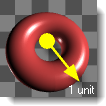
 Vorschaufenster anzeigen
Vorschaufenster anzeigen
Zeigt die Vorschaueigenschaften für die zur Zeit ausgewählte Miniaturansicht an. Definiert Vorschau-Geometrie, Größe, Hintergrund, Drehverhalten.
 Inhaltsfilter
Inhaltsfilter
Öffnet das Dialogfenster der Inhaltsfilter.
 Eigenschaften
Eigenschaften
Öffnet das Dialogfenster der Vorschaueigenschaften.